Kako provjeriti trajanje poziva na iPhoneu i Androidu
Miscelanea / / May 30, 2022
Ponekad postaje izazovno provjeriti osnovne pojedinosti kao što su povijest poziva s određenim kontaktom, trajanje poziva itd. Možda biste željeli zabilježiti trajanje poziva s određenim kontaktom. Problem je što ne postoji univerzalni način da se to provjeri. Google, Samsung i Apple koriste različite aplikacije za telefon, a koraci za provjeru trajanja poziva razlikuju se kod njih.

U ovom postu ćemo govoriti o tome kako provjeriti normalno trajanje poziva i trajanje WhatsApp poziva na iPhoneu i Androidu. Uostalom, mnogi se korisnici sada oslanjaju na WhatsApp i Telegram za upućivanje poziva putem interneta.
Provjerite trajanje poziva u aplikaciji Google Phone na Androidu
Većina proizvođača telefona temeljenih na Androidu uključuje Googleovu zadanu aplikaciju Phone. To uključuje OnePlus, Realme, Vivo, Xiaomi, Nokia, TCL i druge. Razumljivo, Googleovi Pixel uređaji također koriste aplikaciju Google Phone.
Slijedite korake u nastavku da biste provjerili trajanje poziva iz aplikacije Google Phone.
Korak 1: Otvorite aplikaciju Telefon na svom telefonu.
Korak 2: Idite na izbornik Nedavno i provjerite povijest poziva.
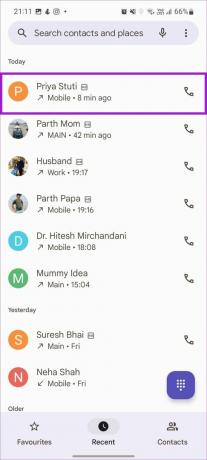
3. korak: Dodirnite ime ili broj kontakta i odaberite Povijest.
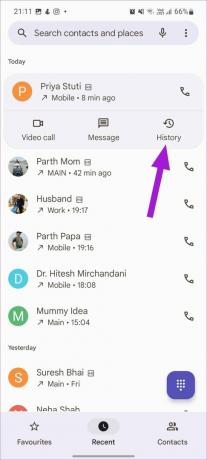
4. korak: Možete vidjeti detaljnu povijest poziva i trajanje poziva za odabrani broj.
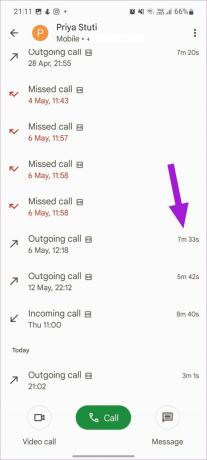
Aplikacija Google Phone dostupna je za preuzimanje iz Trgovine Play. Čak i ako vaš Android telefon koristi drugu aplikaciju, uvijek je možete instalirati i postaviti aplikaciju kao zadanu.
Provjerite trajanje poziva na Samsung Galaxy telefonu
Samsung ima alternativa za gotovo svaku Googleovu aplikaciju. Tvrtka ne povezuje i ne koristi aplikaciju Google Phone. Umjesto toga, svi Galaxy telefoni dolaze s drugom aplikacijom za telefon koja pomno prati Jedno korisničko sučelje smjernice za dizajn. Ako ga koristite, slijedite korake u nastavku kako biste provjerili trajanje pozivaf.
Korak 1: Otvorite aplikaciju Telefon na svom Samsung telefonu.
Korak 2: Idite na karticu Nedavno.
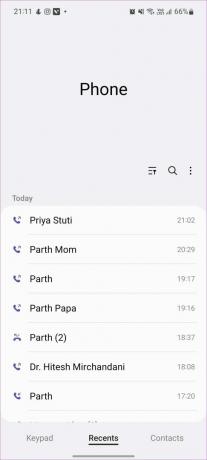
3. korak: Detaljno ćete vidjeti svu svoju povijest poziva. Dodirnite broj ili kontakt čije trajanje želite provjeriti.
4. korak: Provjerite radi li se o dolaznom ili odlaznom pozivu i njegovom trajanju.
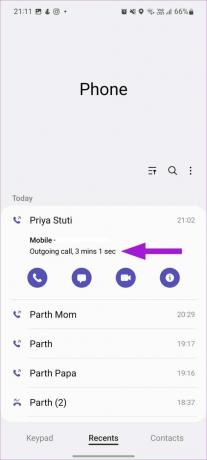
Za razliku od Googlea, Samsung je učinio jednostavnom provjeru trajanja poziva na Galaxy telefonima.
Provjerite trajanje poziva na iPhoneu
Prođite dolje navedene korake kako biste provjerili trajanje poziva na iPhoneu.
Korak 1: Pokrenite aplikaciju Telefon na iPhoneu.
Korak 2: Dodirnite mali gumb 'i' pored poziva.
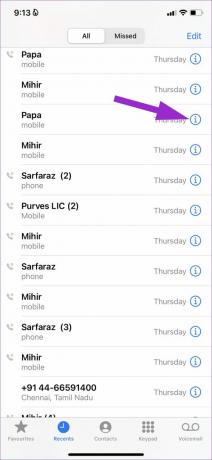
3. korak: Vrijeme i trajanje poziva možete vidjeti u sljedećem izborniku. iOS vam čak omogućuje dodavanje bilješki za poziv.
4. korak: Dodirnite odjeljak Bilješke i dodajte napomene o pozivu.
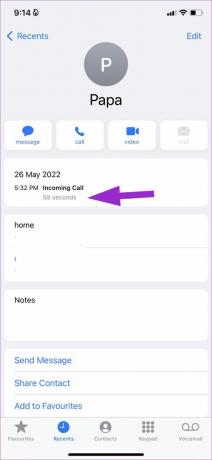
Do sada smo govorili o normalnim glasovnim pozivima preko mreže operatera. Što je s pozivima koje upućujete preko WhatsAppa?
Provjerite trajanje WhatsApp poziva na Androidu
Za razliku od iOS-a, vaši glasovni pozivi putem aplikacija društvenih medija neće se pojaviti u zadanoj aplikaciji Telefon na Androidu. Međutim, morat ćete se osloniti na WhatsApp da biste provjerili trajanje poziva.
Korak 1: Otvorite WhatsApp na Androidu.
Korak 2: Prijeđite na karticu Pozivi.
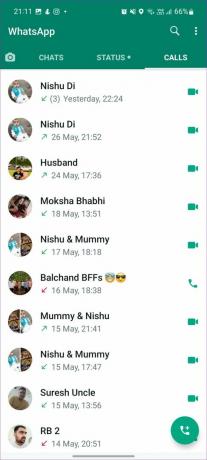
3. korak: Možete vidjeti sve svoje glasovne i video pozive.
4. korak: Dodirnite na poziv i možete vidjeti vrijeme poziva, trajanje i količinu podataka koje je potrošio.
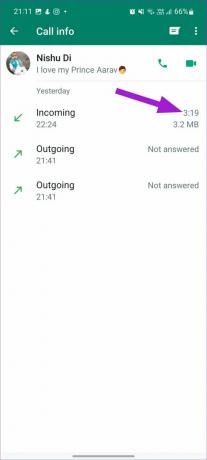
Provjerite trajanje WhatsApp poziva na iPhoneu
iOS omogućuje programerima da integriraju pozive iz aplikacija trećih strana u izvornu aplikaciju Phone na iPhoneu. Na primjer, možete provjeriti sve svoje pozive WhatsApp, Telegram ili Signal u aplikaciji Telefon.
Korak 1: Pokrenite aplikaciju Telefon na iPhoneu.
Korak 2: Provjerite WhatsApp pozive (iOS ih označava oznakom WhatsApp Audio).
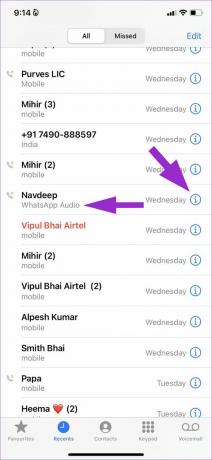
3. korak: Dodirnite gumb 'i' kako biste provjerili detalje o datumu, vremenu i trajanju poziva.
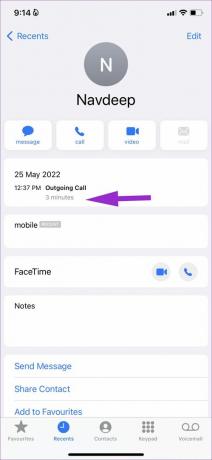
Također možete dodati bilješke o pozivima za svoj WhatsApp poziv. Poput Androida, trajanje WhatsApp poziva možete pronaći iz WhatsAppa za iPhone.
Korak 1: Otvorite WhatsApp na iPhoneu.
Korak 2: Idite na karticu Pozivi.
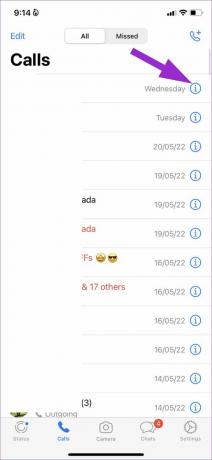
3. korak: Dodirnite gumb 'i' i provjerite pojedinosti o pozivu, uključujući vrijeme, datum, trajanje i potrošnju podataka.
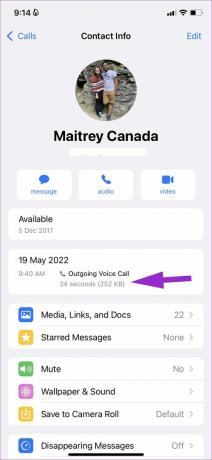
Pregledajte pojedinosti poziva na iPhoneu i Androidu
Google je nepotrebno zakomplicirao provjeru trajanja poziva na Androidu. To je loš UX dizajn i zahtijeva dodatni korak za pregled osnovnih detalja poziva. I baš kao i iOS, željeli bismo vidjeti izvornu integraciju poziva za aplikacije trećih strana na Androidu.
Posljednje ažurirano 30. svibnja 2022
Gornji članak može sadržavati partnerske veze koje pomažu u podršci Guiding Tech. Međutim, to ne utječe na naš urednički integritet. Sadržaj ostaje nepristran i autentičan.

Napisao
Parth je prije radio u EOTO.tech pokrivajući vijesti o tehnologiji. Trenutačno radi kao slobodnjak u Guiding Tech-u i piše o usporedbi aplikacija, vodičima, softverskim savjetima i trikovima te zaranja duboko u iOS, Android, macOS i Windows platforme.



